Bibliotheken hinzufügen
- Um Bibliotheken hinzuzufügen, öffnen Sie zunächst das Bedienfeld „Programmstruktur“.
Bibliotheken beinhalten Sammlungen wiederverwendbarer Objekte, wie beispielsweise Funktionen, Funktionsblöcke oder Variablen, die in Projekten eingebunden werden. Inhalte dieser Bibliotheken können dort ohne erneute Deklaration verwendet werden.
Die Verwaltung von Bibliotheken eines Projektes erfolgt in Bibliotheksverwaltern, die Ihnen in der Programmstruktur unterhalb der Applikationen angezeigt werden. In Bibliotheksverwaltern werden sowohl anwendungsbezogene, funktionsbezogene Bibliotheken als auch Systembibliotheken von CODESYS und WAGO verwaltet.
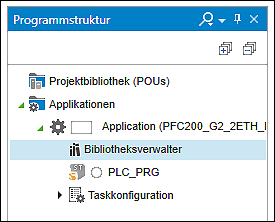
Standardmäßig wird genau ein Bibliotheksverwalter pro Applikation (bzw. pro Controller) automatisch angelegt. Dies entspricht auch der Empfehlung von WAGO.
Ein sogenanntes Bibliotheksrepository „System“ beinhaltet bereits alle mit e!COCKPIT ausgelieferten und aktualisierten Bibliotheken von CODESYS und WAGO. Das Bibliotheksrepository wird beim Setup der e!COCKPIT-Software automatisch mit installiert. Aus diesem vorhandenen Bibliothekspool können Sie über den Bibliotheksverwalter Bibliotheken in Ihr Projekt laden.
Bibliotheksverwalter anlegen (sofern noch keiner existiert):
- Klicken Sie mit der rechten Maustaste auf die Applikation.
- Wählen Sie Bibliotheksverwalter im Kontextmenü aus.
- Klicken Sie im Dialogfenster auf [Hinzufügen].
Bibliotheken via Datei nachinstallieren:
- Öffnen Sie den Bibliotheksverwalter mit einem Doppelklick.
- Klicken Sie im Bibliotheksverwalter auf die Schaltfläche [Bibliotheksrepository].
- Klicken Sie auf die Schaltfläche [Installieren…].
- Wählen Sie die Bibliothek auf Ihrem PC aus (*.compiled-library, *.library, *.lib).
- Bestätigen Sie die Installation mit [Öffnen].
- Die Bibliothek wird im Bibliotheksrepository installiert.
Neue Bibliotheken aus dem Bibliotheksrepository laden:
- Öffnen Sie den Bibliotheksverwalter mit einem Doppelklick.
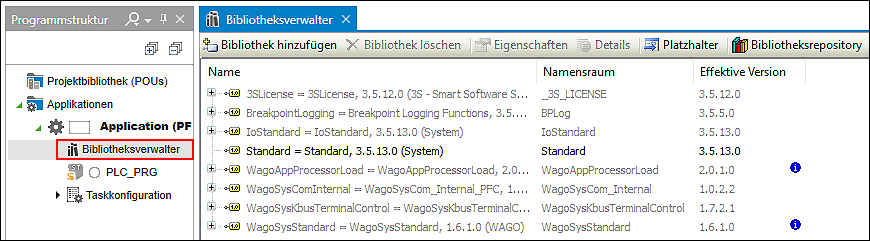
In der Regel werden verschiedene Bibliotheken angezeigt, die bereits von e!COCKPIT hinzugefügt wurden und aus der Geräteauswahl und Konfiguration resultieren. Diese Bibliotheken werden als „implizit“ bezeichnet und im Bibliotheksverwalter grau dargestellt. Sie sollten diese nur implizit ändern, indem Sie die Geräteauswahl oder Konfiguration im Projekt ändern.
Beispiele:
- Modbus-Feldbus verwenden
- → implizite Bibliothek „WagoSysModbusDiag“
- I/O-Modul 750-464 verwenden
- → implizite Bibliothek „WagoSysModule_750_464“
- Trendaufzeichnungsmanager verwenden
- → implizite Bibliothek „VisuTrendStorageAccess“
Weitere Bibliotheken aus dem vorhandenen Bibliotheksrepository in Ihr Projekt einfügen (z. B. WagoAppBluetooth):
- Um eine neue, jedoch bereits in e!COCKPIT installierte Bibliothek hinzuzufügen, klicken Sie auf [Bibliothek hinzufügen].
- Wählen Sie die entsprechende Bibliothek im Dialogfeld aus.
- Bestätigen Sie Ihre Auswahl mit der Schaltfläche [OK].
Der Bibliotheksverwalter fügt dem Projekt eine Referenz auf die bereits installierte Bibliothek hinzu. Diese Bibliothek wurde dem Projekt damit „explizit“ durch Sie hinzugefügt. Explizite Bibliotheken werden in der Liste schwarz dargestellt.

Im Bibliotheksrepository von e!COCKPIT können verschiedene Versionen einer Bibliothek verfügbar sein. Welche Version beim Hinzufügen einer Bibliothek verwendet wird, hängt von der Platzhalterauflösung der Bibliothek ab. Der Platzhalter einer Bibliothek dient als Referenz für die Bibliothek und beinhaltet relevante Eigenschaften einer Bibliothek wie Name, Firma, Version und Art der Auflösung. Es gibt generell drei mögliche Arten der Auflösungen:
- Gerätebeschreibung
- Die Version der Bibliothek hängt von einer bestimmten Firmwareversion des Controllers ab. Die Bibliothek ist damit abhängig von der eingestellten Gerätebeschreibung.
- Bibliotheksprofil
- Die Version der Bibliothek hängt von der CODESYS Compilerversion ab und richtet sich nach den Einstellungen für Ihr Projekt.
- Freier Platzhalter
- Die Version der Bibliothek hängt weder von der Gerätebeschreibung noch vom Bibliotheksprofil ab. Wenn Sie dem Projekt eine Bibliothek neu hinzufügen, wird automatisch eine Referenz auf die neueste Version im Bibliotheksrepository verwendet. Verwenden Sie bereits eine Bibliothek in Ihrem Projekt und wird eine Aktualisierung der Bibliothek im Bibliotheksrepository installiert, dann müssen Sie den Platzhalter, sofern erforderlich, projektspezifisch aktualisieren.
Platzhalter projektspezifisch aktualisieren:
- Klicken Sie im Bibliotheksverwalter auf die Schaltfläche [Platzhalter].
- In einem Dialogfenster wird eine Liste von Platzhaltern angezeigt. Es handelt sich dabei um alle Platzhalter für Bibliotheken, die in Ihrem Projekt über Platzhalter eingebunden werden.
In der Spalte „Bibliothek“ wird sowohl der Name als auch die Version der aktuell verwendeten Bibliothek angezeigt. - Klicken Sie mit der linken Maustaste auf einen Bibliotheksnamen.
- Es werden alle Versionen der Bibliothek angezeigt, die im Bibliotheksrepository vorhandenen sind.
- Wählen Sie die gewünschte Version aus.
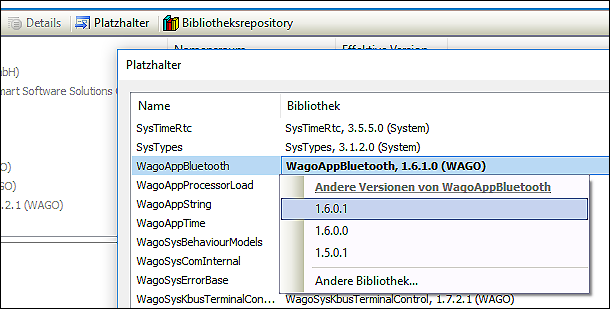
- Hinter dem Eintrag steht nun „Aufgelöst durch Platzhalterumlenkung“.
- Bestätigen Sie die Änderung mit [OK].
 Hinweis
Hinweis
Bibliotheken in e!COCKPIT installieren!
Beachten Sie, dass alle verwendeten Bibliotheken fest eingebunden sein müssen, d. h. sie müssen in der e!COCKPIT-Bibliotheksdatenbank (Bibliotheksrepository) installiert sein. Tauschen Sie lediglich Bibliotheksdateien in einem lokalen Verzeichnis auf Ihrem Computer aus, sind die Bibliotheken nicht in e!COCKPIT verfügbar.
Weitere Informationen finden Sie unter:
- Arbeitsbereich > Arbeitsbereich „Programmierung“
- Bedienfelder > Programmstruktur
- Arbeitsbereich „Programmierung“ > Bibliotheksverwalter